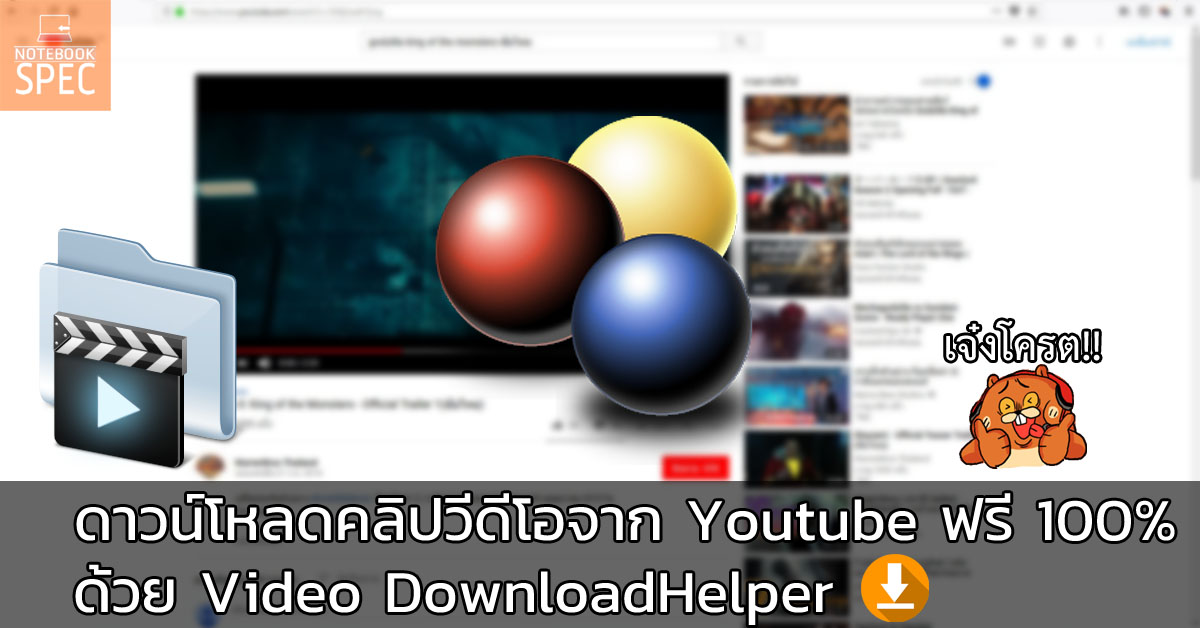แนะนำเครื่องมือช่วยดาว์โหลดคลิปจาก Youtube
ในบทความนี้จะมาแนะนำสำหรับคนที่กำลังมองหาเครื่องมือช่วยโหลดไฟล์ MP4 จากเว็บยูทูป เพื่อเก็บไว้ดูแบบออฟไลน์บนมือถือ บนคอม หรืออืนๆ วันนี้มีตัวช่วยที่จะมาแนะนำคือ Video DownloadHelper เป็น Add-ons ที่อยู่ใน FireFox โหลดมาติดตั้งลงใน FireFox กันได้แบบฟรีๆ เชื่อว่ามีหลายๆคนก็ใช้งานตัวนี้อยู่ แต่ก็ยังมีอีกหลายคนที่ยังไม่ทราบและยังไม่เคยใช้งานกัน มาดูวิธีการติดตั้งกันครับ
วิธีติดตั้ง Video DownloadHelper
เปิด FireFox ขึ้นมาจากนั้นเข้าไปที่ ขีด 3ขีด ที่มุมบนขวา จากนั้นเลือก ไปที่ ส่วนเสริม
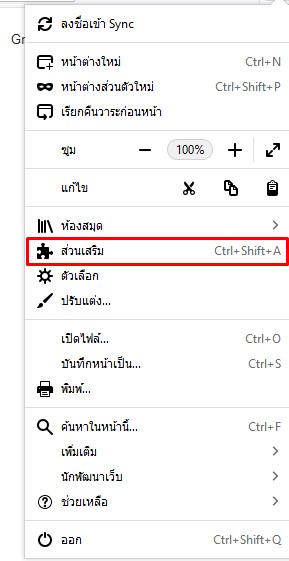
จากนั้นให้ทำการค้นหาโดยการพิมพ์ว่า Video DownloadHelper จากนั้น Enter

คลิกเลือกอันแรกตามภาพ
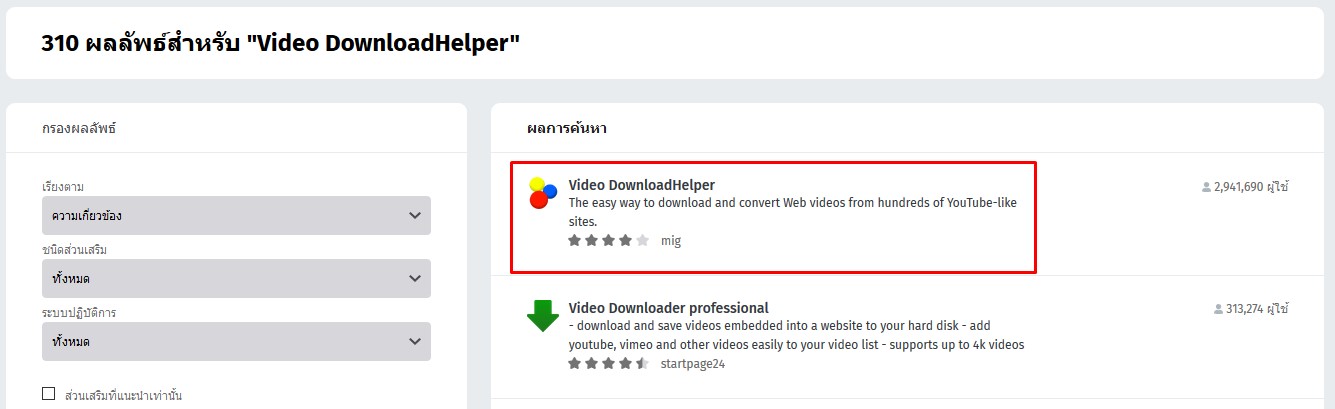
จากนั้นจะมีไปยังหน้าติดตั้งส่วนเสริมให้กด เพิ่มไปยัง Firefox ตามภาพ
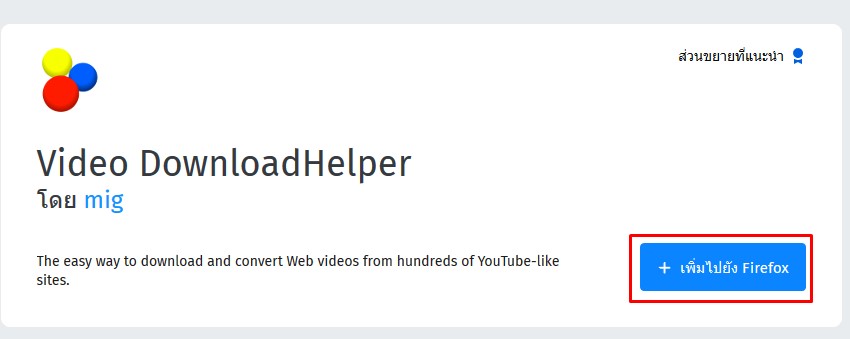
เมื่อดาว์โหลดส่วนเสริม เรียบร้อยแล้ว จะเด้งหน้าต่าง ยืนยันการติดตั้งขึ้นมาให้ คลิก เพิ่ม เพื่อยอมรับการติดตั้ง
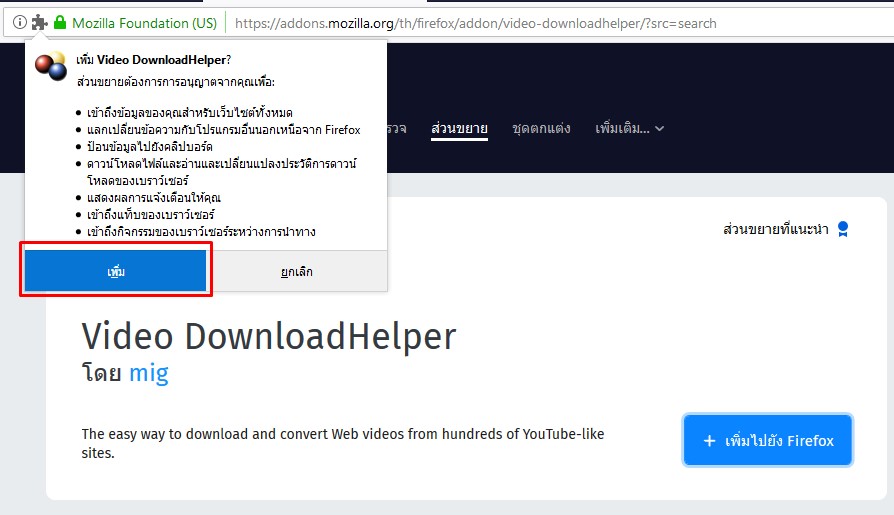
หากการติดตั้งสำเร็จเรียบร้อยจะแสดงหน้านี้ขึ้นมาตามภาพด้านล่าง
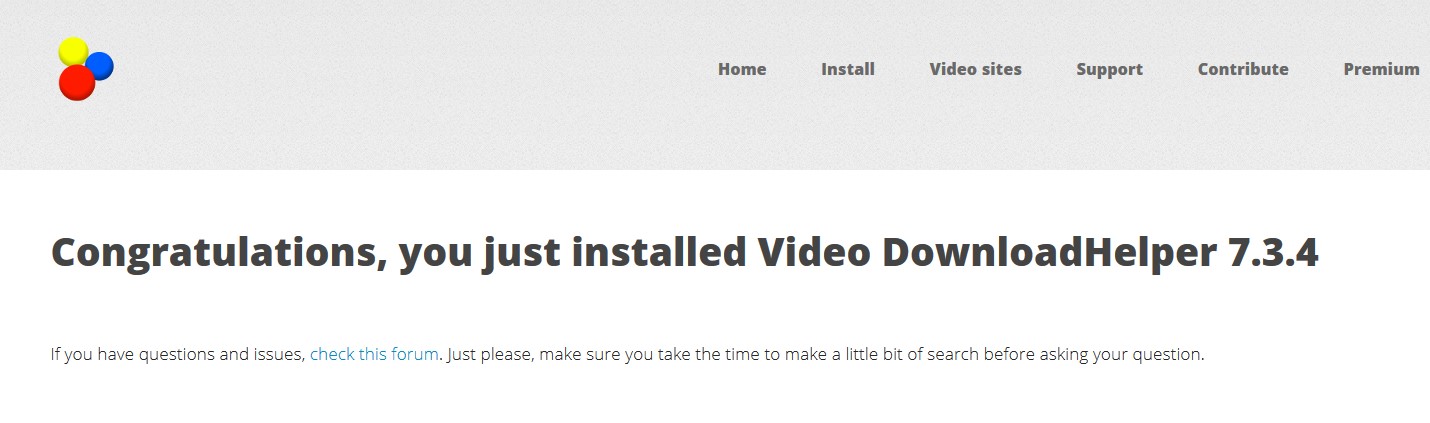
วิธีการใช้งาน Video DownloadHelper บน FireFox
เปิด Youtube ขึ้นมาจากนั้นเลือกคลิปที่ต้องการจะดาว์โหลดเก็บไว้ดู จากนั้นให้คลิกที่ Icon Video DownloadHelper มุมบนขวา โดยที่เราสามารถเลือกคุณภาพของวีดีโอนั้นๆ ตามความต้องการ
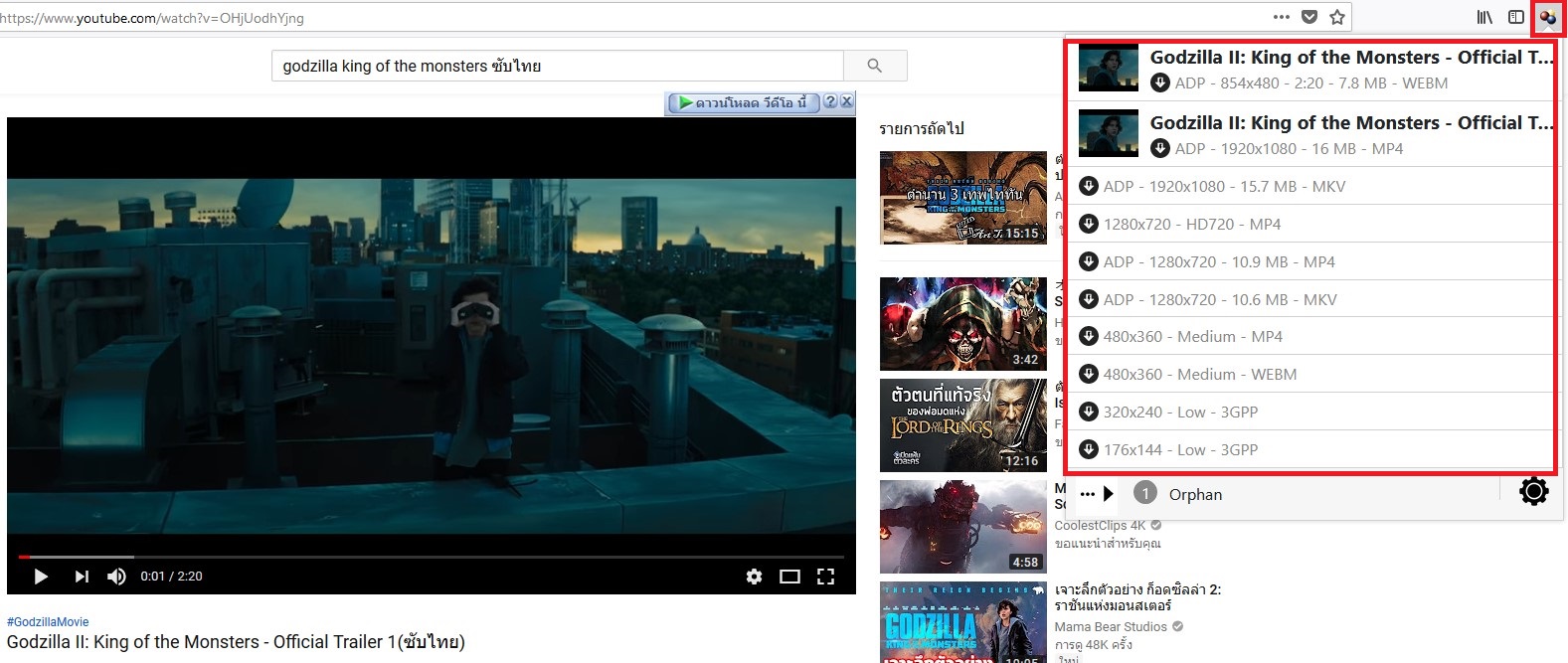
ในตัวอย่างจะโหลดมาเป็นไฟล์ MP4 ขนาด 1920×1080 (หากขึ้นให้โหลด Video DownloadHelper Companion App 1.2.4 ให้โหลดมาลงด้วย)
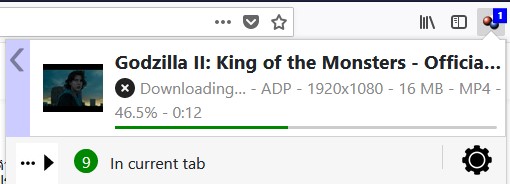
เมื่อโหลดไฟล์และแปลงไฟล์เสร็จเรียบร้อย เราก็จะได้ไฟล์ MP4 มาเก็บไว้ดูเวลาออฟไลน์แล้ว โปรแกรมจะแจ้งที่อยู่ของไฟล์ว่าเก็บไว้ไหนให้เราเข้าไปที่โฟลเดอร์ได้เลย
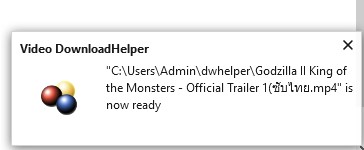
ไฟล์ MP4 เรียบร้อยแล้ว
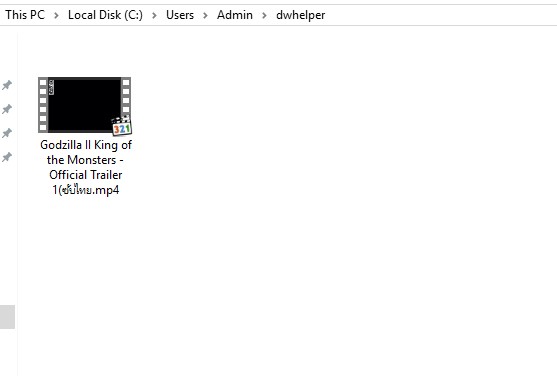
นอกจากนี้แล้วโปรแกรมนี้ยังไม่จำกัดว่าดาว์โหลดได้เฉพาะ Youtube อีกด้วย เว็บไซต์อื่นๆก็สามารถดาว์โหลดมาได้ด้วยเช่นกัน ถือว่าเป็นโปรแกรมที่สะดวกและง่ายมากๆอีกทั้งยังฟรีอีกด้วย